《Photoshop高手之路》视频教程·李涛主讲·学习笔记
李涛PS高手之路笔记
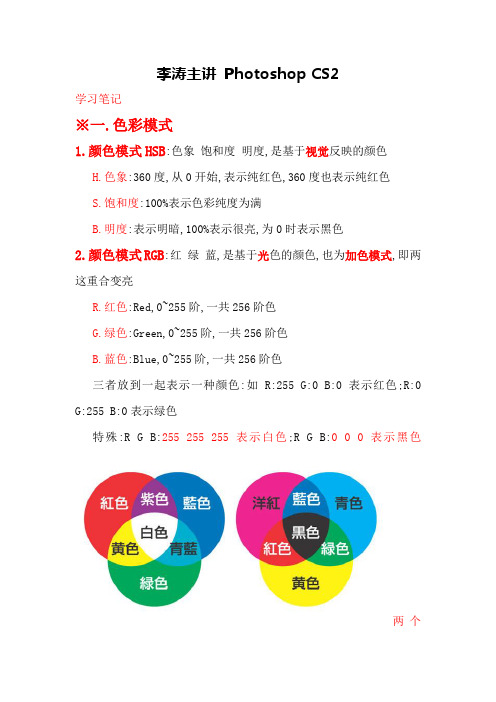
李涛主讲Photoshop CS2学习笔记※一.色彩模式1.颜色模式HSB:色象饱和度明度,是基于视觉反映的颜色H.色象:360度,从0开始,表示纯红色,360度也表示纯红色S.饱和度:100%表示色彩纯度为满B.明度:表示明暗,100%表示很亮,为0时表示黑色2.颜色模式RGB:红绿蓝,是基于光色的颜色,也为加色模式,即两这重合变亮R.红色:Red,0~255阶,一共256阶色G.绿色:Green,0~255阶,一共256阶色B.蓝色:Blue,0~255阶,一共256阶色三者放到一起表示一种颜色:如R:255 G:0 B:0表示红色;R:0 G:255 B:0表示绿色特殊:R G B:255 255 255表示白色;R G B:0 0 0表示黑色两个加色模式相加得到一个减色。
3.颜色模式CMYK:青品红黄黑值,是基于印刷颜料的颜色,为减色模式,既两者重合变暗C.青色,M.品红色,Y黄色,三种颜色都用浓度100%表示:三种放在一起可以综合出其他的色彩,前3种都是0%的时候印刷成无色,即白色;但是都为100%的时候印不出纯黑色,有杂质,所以加入 K.黑色用来印刷纯黑色附:加色和减色对立时,颜色等于无,即互补色对立方完全吸收。
R--CG--M B--Y 图形为三角对立圆环,形象说法就是红光照到青色墙上完全被吸收;绿光照到品红颜色墙面上时全部被吸收;蓝色照到黄色墙面上时完全被吸收;两色相加得到中间色。
4.颜色模式Lab明度;三个通道:1个亮度通道+2个颜色通道a通道表示从红到深绿;b通道表示从蓝色到黄色.溢色:不能被印刷出来的颜色为印刷不安全色,保证无溢色:视图>校样设置>工作中的CMYK,并在最后要打印输出时修改为CMYK.两个分量的变化都是从-128到127;当a=0、b=0时显示灰色,同时L=100时为白色,L=0时为黑色;如果一定要用Lab模式来表达颜色,那么 R色值为:L=54、a=81、b=70;G色值为:L=88、a=-79、b=81;B色值为:L=29、a=68、b=-112;C色值为:L=62、a=-31、b=-64;M 色值为:L=48、a=83、b=-3;Y色值为:L=94、a=-14、b=100。
李涛Photoshop高手之路24节课学习笔记

3.颜色模式CMYK:青 品红 黄 黑值,是基于印刷油墨颜料的颜色,为减色模式,既两者重合变暗
C.青色,M.品红色(也叫洋红色),Y黄色,三种颜色都为100%表示:三种放在一起可以综合出其他的色彩,前3种都是0%的时候印刷成无色,即白色;但是都为100%的时候印不出纯黑色,因为有杂质,所以加入 K.黑色用来印刷纯黑色
当RGB模式时,灰色阶数表示256种颜色信息,越白值越大;
当是CMYK模式时,灰阶系数表示100种百分比;越黑表示油墨值的大小,越黑时表示百分比越大,即喷色越多;显示器上显示的色彩是256阶,实际表示100阶油墨信息;
专色通道,CMYK通道里增加一个通道,也用256阶灰度值表现;在印刷时增加一道专色工序,即K颜色印刷完之后增加1个专色印刷,实际应用时:镀金;镀银;等等都是专色的通道里进行
Photoshop高手之路学习笔记
一.色彩模式
1.颜色模式HSB:色象 饱和度 明度,是基于人眼视觉模式反映的颜色
H.色象:360度,从0开始,表示纯红色,360度也表示纯红色 ,黑白无色象.
S.饱和度:100%表示色彩纯度为满
B.明度:表示明暗,100%表示很亮,为0时表示黑色
三.通道:通道是用来记录颜色信息的;凭什么来记录?
因为RGB的色阶有0~255共256个位置:计算机是2进制记录方式--256;8位"位深度"表示2的8次方种颜色,计算机存储颜色的方式即是记录RGB3种光的不同色阶数据;通道值即是表示每个通道里特定颜色的光学亮度信息;
原色通道RGB模式里:256个级别记录每种原色256种颜色数据;3个通道混合通过加色模式表示最终的颜色;通道从上到下的顺序表示亮光的先后顺序(RGB);喷色也是重上到先分别喷印CMYK4种颜色的顺序(CMYK);
李涛Photoshop高手之路学习笔记
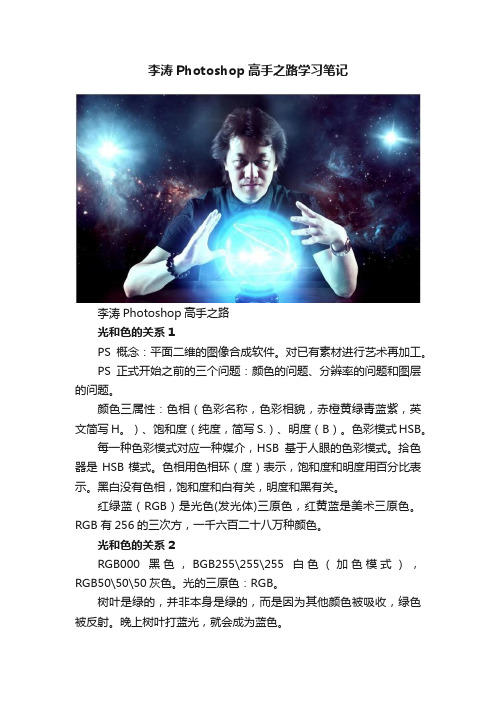
李涛Photoshop高手之路学习笔记李涛Photoshop高手之路光和色的关系1PS概念:平面二维的图像合成软件。
对已有素材进行艺术再加工。
PS正式开始之前的三个问题:颜色的问题、分辨率的问题和图层的问题。
颜色三属性:色相(色彩名称,色彩相貌,赤橙黄绿青蓝紫,英文简写H。
)、饱和度(纯度,简写S.)、明度(B)。
色彩模式HSB。
每一种色彩模式对应一种媒介,HSB基于人眼的色彩模式。
拾色器是HSB模式。
色相用色相环(度)表示,饱和度和明度用百分比表示。
黑白没有色相,饱和度和白有关,明度和黑有关。
红绿蓝(RGB)是光色(发光体)三原色,红黄蓝是美术三原色。
RGB有256的三次方,一千六百二十八万种颜色。
光和色的关系2RGB000黑色,BGB255\255\255白色(加色模式),RGB50\50\50灰色。
光的三原色:RGB。
树叶是绿的,并非本身是绿的,而是因为其他颜色被吸收,绿色被反射。
晚上树叶打蓝光,就会成为蓝色。
印刷(色的)三原色:CMYK,青品黄。
0~100%表示油墨浓淡。
CMY000白色,CMY100\100\100黑色,无法得到纯黑,所以有纯黑油墨K,所以CMYK。
光和色的关系:光的三原色红绿蓝两两相加,得到色的三原色青品黄。
光的三原色是加色模式,印刷三原色是减色模式。
加色和减色一一相对,是互补色(红-青,绿-品红,蓝-黄)并相互完全吸收。
色轮。
看到的青色之所以是青色,是因为白光(包含红绿蓝RGB中和的结果)里面的红色被青色完全吸收,绿蓝色被反射,绿蓝混合就是青色。
加色模式和减色模式:人眼是通过光来识别颜色的,光是由红绿蓝三原色通过不同程度的相加而形成各种光色,然后人眼通过光色识别出颜色,所以叫加色模式。
印刷三原色是通过相互混合成不同颜色来吸收(减)掉部分光色,然后再由剩下的光色相加进入人眼,从而识别出颜色,所以叫减色模式。
所以印刷要用CMYK。
色彩模式Lab理论上大自然的颜色。
光是通过空气传播直接到达眼睛中,色是通过光线反射之后到达眼睛中。
李涛高手之路提高篇学习笔记
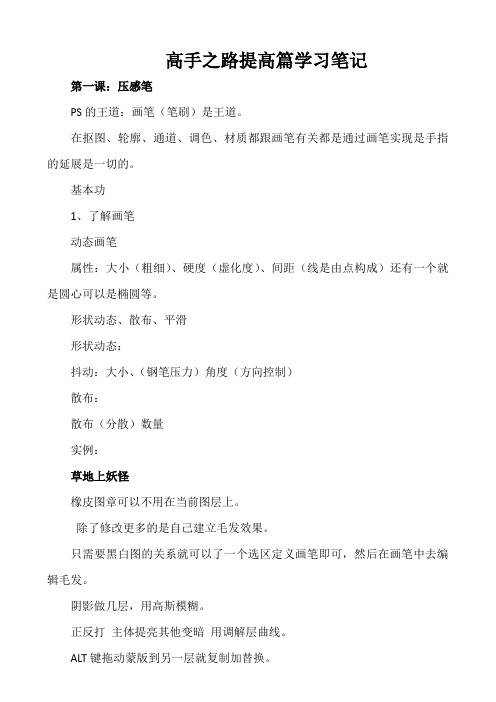
高手之路提高篇学习笔记第一课:压感笔PS的王道:画笔(笔刷)是王道。
在抠图、轮廓、通道、调色、材质都跟画笔有关都是通过画笔实现是手指的延展是一切的。
基本功1、了解画笔动态画笔属性:大小(粗细)、硬度(虚化度)、间距(线是由点构成)还有一个就是圆心可以是椭圆等。
形状动态、散布、平滑形状动态:抖动:大小、(钢笔压力)角度(方向控制)散布:散布(分散)数量实例:草地上妖怪橡皮图章可以不用在当前图层上。
除了修改更多的是自己建立毛发效果。
只需要黑白图的关系就可以了一个选区定义画笔即可,然后在画笔中去编辑毛发。
阴影做几层,用高斯模糊。
正反打主体提亮其他变暗用调解层曲线。
ALT键拖动蒙版到另一层就复制加替换。
画笔中最常用形态是粒子状态最能渲染气氛。
学会收集画笔库第二课抠像通道绝大多数时用来抠像。
抠像:抠图、去背景、调出轮廓线抠像三种情况:1、清晰的轮廓2、复杂轮廓3、半透明轮廓1、得到清晰轮廓上等方法:路径+混合剪贴法中:路径、画笔下:选择工具2、复杂轮廓上:通道+混合剪贴法中:调整边缘下:选择工具3、半透明上:通道+画笔+混合剪贴法中下同2混合剪贴法:提取清晰轮廓,去除杂边调整边缘拿到一些复杂的轮廓线通道做选取的步骤1、挑选通道(黑白关系清晰、灰度关系透明半透明)2、复制通道(转成选区/alpha通道)3、调节色阶(让黑白或灰度最大化,使选取更准确)4、载入选区(通过选区来建立图层Ctrl+J)透明图选灰度信息更丰富的通道清晰取图:1、调节边缘2、画笔3.图层剪贴门板。
4. 用画笔工具吸取旁边的颜色,按住ALT 真接覆盖上去,接着再颜色混合。
5.调节色彩平6.色象饱和度:选蓝色度,降底饱和度,7.施加曲线,向右靠边隆,一共三个图层,曲线、色相饱和度、色彩平衡人,全部用剪贴方法去用。
8.色彩平衡:阴影、中间调、高光。
调节:青色、洋红、黄色9.船:*混合剪贴法*10.拿星云,用通道路提取,多复制两层,也可以降下底透明度和被单上的光线:1)先用操控变形2)降底透明度,降底亮光.11.环境光补充:1)计算2)见变工具3)阴影(选球面)4)拉条光线,使光线四散5)用应用图像,因为计算往往是两个图像一起.6)再做混合状态。
李涛ps教程

李涛ps教程李涛PS教程PS(Photoshop)是一款功能强大的图像处理软件,广泛应用于设计、广告和摄影行业。
下面将为大家介绍一些基本的PS操作技巧。
第一步是打开PS软件,并导入需要处理的图像。
在菜单栏中选择“文件”-“打开”来导入图像文件。
第二步是调整图像的亮度和对比度。
在菜单栏中选择“图像”-“调整”-“亮度/对比度”,然后通过拖动滑块来调整。
第三步是改变图像的色彩和饱和度。
在菜单栏中选择“图像”-“调整”-“色相/饱和度”,然后用滑块来调整颜色和饱和度。
第四步是修复图像中的瑕疵。
在工具栏中选择“修复画笔工具”,然后用鼠标在图像上修复需要修复的部分。
第五步是添加滤镜效果。
在菜单栏中选择“滤镜”-“艺术”-“风格化”,然后选择一个合适的滤镜效果来应用在图像上。
第六步是调整图像的尺寸。
在菜单栏中选择“图像”-“图像大小”,然后输入新的尺寸数值来调整图像的大小。
第七部是选择合适的图层模式。
在图层面板中选择要调整的图层,然后在图层模式下拉菜单中选择合适的模式。
第八步是添加文本。
在工具栏中选择“文本工具”,然后在图像上点击并输入需要添加的文本。
第九步是切图。
在工具栏中选择“裁剪工具”,然后在图像上选中需要裁剪的部分,最后按下回车键完成裁剪。
第十步是保存图像。
在菜单栏中选择“文件”-“保存”,然后选择保存格式和保存位置,最后点击“保存”。
这些是PS的一些基本操作技巧,希望能够帮助您更好地使用和处理图像。
随着不断的实践和学习,您将能够掌握更多高级的PS技巧和效果。
李涛PS《高手之路》高清视频下载及笔记
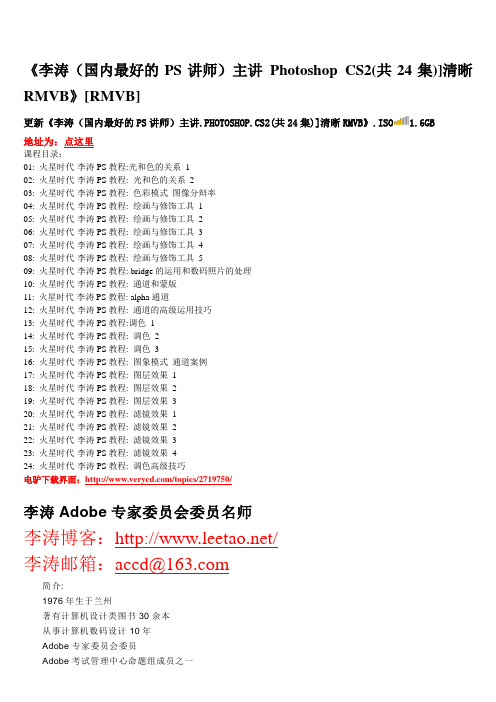
《李涛(国内最好的PS讲师)主讲Photoshop CS2(共24集)]清晰RMVB》[RMVB]更新《李涛(国内最好的PS讲师)主讲.PHOTOSHOP.CS2(共24集)]清晰RMVB》.ISO 1.6GB地址为:点这里课程目录:01: 火星时代-李涛PS教程:光和色的关系_102: 火星时代-李涛PS教程: 光和色的关系_203: 火星时代-李涛PS教程: 色彩模式图像分辩率04: 火星时代-李涛PS教程: 绘画与修饰工具_105: 火星时代-李涛PS教程: 绘画与修饰工具_206: 火星时代-李涛PS教程: 绘画与修饰工具_307: 火星时代-李涛PS教程: 绘画与修饰工具_408: 火星时代-李涛PS教程: 绘画与修饰工具_509: 火星时代-李涛PS教程: bridge的运用和数码照片的处理10: 火星时代-李涛PS教程: 通道和蒙版11: 火星时代-李涛PS教程: alpha通道12: 火星时代-李涛PS教程: 通道的高级运用技巧13: 火星时代-李涛PS教程:调色_114: 火星时代-李涛PS教程: 调色_215: 火星时代-李涛PS教程: 调色_316: 火星时代-李涛PS教程: 图象模式通道案例17: 火星时代-李涛PS教程: 图层效果_118: 火星时代-李涛PS教程: 图层效果_219: 火星时代-李涛PS教程: 图层效果_320: 火星时代-李涛PS教程: 滤镜效果_121: 火星时代-李涛PS教程: 滤镜效果_222: 火星时代-李涛PS教程: 滤镜效果_323: 火星时代-李涛PS教程: 滤镜效果_424: 火星时代-李涛PS教程: 调色高级技巧电驴下载界面:/topics/2719750/李涛Adobe专家委员会委员名师李涛博客:/李涛邮箱:accd@简介:1976年生于兰州著有计算机设计类图书30余本从事计算机数码设计10年Adobe专家委员会委员Adobe考试管理中心命题组成员之一Apple教育计划教师认证体系主讲中国商业插画师资格鉴定中心委员会委员专注于ADOBE软件事业制定和编写的书《Adobe After Effects 6.5标准培训教材》《Adobe Premiere Pro 视频编辑培训教程》《Photoshop 高手之路》参与制定和编写的书还有:《AdobePhotoshpoCS标准培训教材》《Adobelllustratorcs标准培训教材》《AdobeInDesigncs标准培训教材》《AdobeAcrobat6.标准培训教材》《AdobeAfterEffects6.标准培训教材》《AdobePremierePro1.5标准培训教材》《After effects CS4 高手之路》为新书写的《序》序我在做讲座时为了活跃气氛经常会提一些问题,随着问题难度的加大,举手的人会慢慢变少。
李涛专家主讲PS高手之路经典视频教程
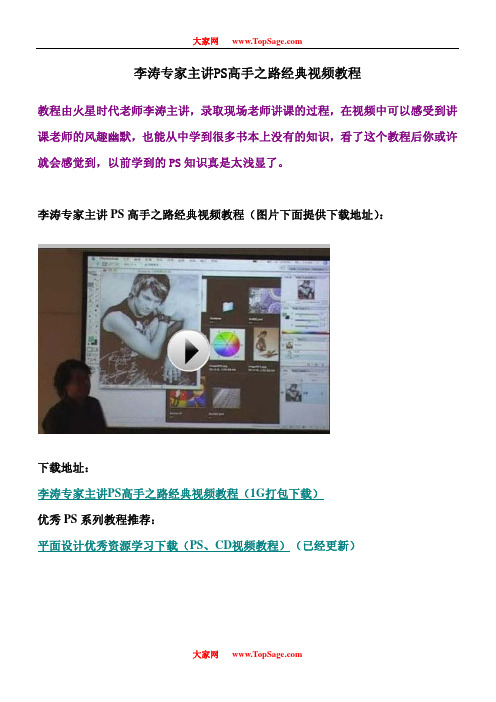
大家网 李涛专家主讲PS高手之路经典视频教程教程由火星时代老师李涛主讲,录取现场老师讲课的过程,在视频中可以感受到讲课老师的风趣幽默,也能从中学到很多书本上没有的知识,看了这个教程后你或许就会感觉到,以前学到的PS知识真是太浅显了。
李涛专家主讲PS高手之路经典视频教程(图片下面提供下载地址):下载地址:李涛专家主讲PS高手之路经典视频教程(1G打包下载)优秀PS系列教程推荐:平面设计优秀资源学习下载(PS、CD视频教程)(已经更新)最新平面设计优秀资源学习下载汇总!(不断更新)photoshop视频及相关教程下载:地址:☆photoshop cs3视频教程全程高清版(1G容量从入门到提高免费下载)祁连山Photoshop CS 高清视频教程免费下载李涛专家主讲PS高手之路经典视频教程(1G打包下载)Photoshop CS3 专家讲堂swf视频教程下载(基础全程版上)Photoshop CS3 专家讲堂swf视频教程下载(基础全程版下)PS人物数码照片处理技法大全视频教程下载PS精彩实战系列视频教程(设计师必备)PS常用经典调色技法大全视频教程下载PS常用艺术特效制作技法大全视频教程(一)绝对经典photoshop视频系列教程(全套120个视频第二部分更新完毕)Photoshop CS视频教程1~84全集完整版本(全SWF下载)Photoshop CS2金鹰Flash视频教程200讲完美版免费下载PhotoShop视频教程-全120讲-swf完整版下载PhotoShop高手进阶必备教程300例(A)PhotoShop高手进阶必备教程300例(B)PhotoShop高手进阶必备教程300例(C)PhotoShop高手进阶必备教程300例(D)矢量设计教程:Adobe illustrator基础及教程(电子书)下载Illustrator CS3平面设计技能进化手册(样章、样例和教学视频)Illustrator CS4 超越基础平面设计、Web设计基础理论(平面构成、色彩构成、设计规格):色彩构成(鲁迅美术学院教材一)色彩构成(鲁迅美术学院教材二)版面色彩运用中容易出现的误区!色彩的理性认识色彩与视觉的原理(一)-内容很多,耐心咀嚼,对色彩研究大有裨益色彩与视觉的原理(二)-内容很多,耐心咀嚼,对色彩研究大有裨益平面构成的基础(设计师必修)平面设计的版式设计设计版面构成的四大原则文字在设计中的魅力!(图文详解)平面设计常用制作尺寸网页设计页面尺寸关于“出血”详细讲解!美学设计—黄金分割与九宫格站在巨人肩上(设计视野、欣赏):50个经典再设计(值得一瞥)国外标志设计教程(设计流程)品牌设计的感知品牌诠释-logo字体与色彩的结合30大优秀商业Logo详解灵感包:百分之六十以上可用的、高雅的设计Robin Uleman视觉设计优秀作品令人过目难忘的天才广告老外的优秀logo作品欣赏!大师级设计公司的作品(思路值得学习)Photoshop创造一个神奇夜晚主题的网页设计(从零开始)超赞的韩国网站页面设计(体现色彩强大魅力,提供源文件下载)酷爱的几张海报及平面设计作品!超强的 Illustration 作品欣赏!32个配色大胆的漂亮网站欣赏令人惊叹的"手绘"艺术!看看什么叫PS高手?(丑女变美女)一组超有创意的图片设计画笔、插件、素材下载:矢量大放送----中国古典花纹集photoshop精美笔刷(免费下载)photoshop笔刷(545M大小下载)10种经典photoshop笔刷下载(私藏)2000个图标下载设计网站素材!(压缩包下载)photoshop背景素材包(94M免费下载)PS内置滤镜大全(教程下载)史上最经典的绿色PhotoShop插件(全部绿色版免费下载)300多款精选英文字体下载(包括IBM YAHOO等知名公司字体)300多款常用中文字体及多款中文书法字体下载全新英文字体集下载(The new best fonts )其他优秀资源:力荐5个优秀的国外PS教程网站(绝对值得收藏)海报设计超级技巧五个为设计添加光影效果的简单技巧Photoshop制作实用文字效果两则LOGO设计全攻略之秘密武器篇餐厅LOGO中的字体设计Adobe Illustrator 快捷键大全photoshop操作中常见的锯齿问题(绝对好文)高品质的网页设计:实例与技巧专业级别的photoshop教程网站photoshop完美扣图教程(电子书)PS后期影楼流行色之个性色与淡雅红色标志设计如何正确使用字体!PS超级技巧(新人请看)PS制作香烟及烟雾请问如何去除图片的水印。
高手之路——李涛

学习笔记一.色彩模式1.颜色模式HSB:色象饱和度明度,是基于视觉反映的颜色H.色象:360度,从0开始,表示纯红色,360度也表示纯红色,黑白无色象.S.饱和度:100%表示色彩纯度为满B.明度:表示明暗,100%表示很亮,为0时表示黑色2.颜色模式RGB:红绿蓝,是基于光色的颜色,也为加色模式,即两这重合变亮R.红色:Red,0~255阶,一共256阶色G.绿色:Green,0~255阶,一共256阶色B.蓝色:Blue,0~255阶,一共256阶色三者放到一起表示一种颜色:如R:255 G:0 B:0表示红色;R:0 G:255 B:0表示绿色特殊:R G B:255 255 255表示白色;R G B:0 0 0表示黑色3.颜色模式CMYK:青品红黄黑值,是基于印刷颜料的颜色,为减色模式,既两者重合变暗C.青色,M.品红色,Y黄色,三种颜色都为100%表示:三种放在一起可以综合出其他的色彩,前3种都是0%的时候印刷成无色,即白色;但是都为100%的时候印不出纯黑色,有杂质,所以加入K.黑色用来印刷纯黑色附:加色和减色对立时,颜色等于无,R--C G--M B--Y 图形为三角对立圆环,形象说法就是红光照到青色墙上完全被吸收;绿光照到品红颜色墙面上时全部被吸收;蓝色照到黄色墙面上时完全被吸收;4.颜色模式Lab明度;a通道表示从红到深绿;b通道表示从蓝色到黄色.两个分量的变化都是从-128到127;当a=0、b=0时显示灰色,同时L=100时为百色,L=0时为黑色;如果一定要用Lab模式来表达颜色,那么R色值为:L=54、a=81、b=70;G色值为:L=88、a=-79、b=81;B色值为:L=29、a=68、b=-112;C色值为:L=62、a=-31、b=-64;M色值为:L=48、a=83、b=-3;Y色值为:L=94、a=-14、b=100。
大致上说:在表达色彩范围上,最全的是Lab模式,其次是RGB模式,最窄的是CMYK模式。
- 1、下载文档前请自行甄别文档内容的完整性,平台不提供额外的编辑、内容补充、找答案等附加服务。
- 2、"仅部分预览"的文档,不可在线预览部分如存在完整性等问题,可反馈申请退款(可完整预览的文档不适用该条件!)。
- 3、如文档侵犯您的权益,请联系客服反馈,我们会尽快为您处理(人工客服工作时间:9:00-18:30)。
《Photoshop高手之路》李涛·主讲——学习笔记第一讲光和色的关系<概念>·photoshop:是一个平面的二维的图像合成软件。
·合成:在已有的基础上进行艺术的再加工。
·颜色三属性:色相-色彩名称(相貌),用“H”表示,黑白色无色相;饱和度(纯度)-用“S”表示;明度-用“B”表示。
·“HSB”颜色模式-基于人眼视觉接受体系的色彩空间的描述。
此模式用于调色。
·“RGB”颜色模式:基于光。
红(R)、绿(G)、蓝(B)三色(光的三原色),每个颜色有0-255种显示效果,总共可以显示1678万种颜色显示效果。
白色值(255,255,255),黑色值(0,0,0,),三个数值相等时,显示的是灰度色。
RGB是加色模式。
·“CMYK”颜色模式:基于色。
青、品、黄、黑,用油墨的显示浓度0%-100%表示。
“CMYK”是印刷用色,减色模式。
白色值(0,0,0,0),黑色值(0,0,0,100)。
<应用>·色相环中相对的两种色是互补色,互补色之间会完全吸收。
·RGB调CMY颜色:R+G=Y,G+B=C,R+B=M。
第二讲色彩模式及图像分辨率<概念>·lab颜色模式:基于大自然,由一个亮度和两种颜色分量组成,是一种理论推算出来的颜色模式,可能不存在。
·溢色:CMYK中可以看到但无法被印出来的颜色。
·像素:构成图像的最小单位,基本单位是1像素,像素是正方形的。
<应用>·网页图像的像素一般是72ppi(每英寸),即每英寸有5184个像素。
印刷图像一般是300ppi。
·重订图案像素,在显示器上显示,图像尺寸会变化,容量会变化,清晰也会变化。
·重订图案像素有三种算法:“临近”、“两次线性”、“两次立方”;“临近”算法计算速度最快,“两次立方”算法效果最好,但是灰度图用“临近”算法比“两次立方”算法效果好。
·常识:印刷作品每个边都要留3毫米的出血。
第三讲通道和蒙版<概念>·图层:比喻为一层形象的玻璃纸。
·通道特点:(1)只有三类颜色:黑、白、灰;(2)在后台工作,影响前台。
·通道作用:记录颜色信息,红、绿、蓝三个通道每个记录0-255一共256个颜色值,三通道合并后还原图像颜色;·通道分类:(1)原色通道;(2)Alpha通道;(3)专色通道(印刷图像用)。
·Alpha通道:用来记录选区信息。
<应用>·jpeg格式的文件可以记录路径信息;tja、tiff、psd、targa格式的文件可以记录通道信息。
第四讲调色<概念>·调色的重要性:(1)调色针对通道信息;(2)对合成所需素材进行色调调节。
·调色命令:“图像->调整”菜单下的命令,重点命令是:色阶、曲线、色相/饱和度,;另外还有色彩平衡、匹配颜色、替换颜色、通道混合器等命令。
·色阶:色阶对话框中的直方图包含了图像所有的色彩信息,通过色阶调整可以调节图像的亮度、对比度、色调。
·曲线:和色阶用法基本一样。
曲线对话框也可以调节图像的高度、对比度信息。
曲线可以比色阶更精细的控制。
·色相/饱和度:调节颜色的三属性。
·色彩平衡:调节色温的好方法。
·匹配颜色:匹配两张图的光源、色调,使其色调更接近,更融合。
·替换颜色:色相饱和度的另一种用法。
先选择区域,再修改颜色属性。
·通道混合器:作用:(1)追加通道信息;(2)得到高品质灰度图片。
·渐变映射:用可控的渐变来映射图像的黑、白、灰部区域。
·照片滤镜:针对数码相片的滤光镜。
·曝光度:调整相片的曝光度。
·阴影/高光:针对图像的暗部或亮部不同区域分别进行细节调整。
·色调均化:自动平均化图像的亮暗量。
·阈值:用于得到黑白图。
<应用>·合成的最高境界:不着痕迹。
·调色细分为较色和调色。
·用色阶处理图像有三种方法:(1)移动滑块映射亮暗部;(2)用对话框中的黑、白、灰吸管工具定义图像的亮暗部;(3)用“自动”按钮。
·定义中性灰是稳定图像色彩平衡的有效方式。
·常识:在对话框中按住Alt键点击“取消”按钮,按钮会变成“复位”按钮。
·色相饱和度对话框中两个颜色条代表输入(修改前)和输出(修改后)。
·匹配颜色时源文件最好选用非压缩格式的图像,因为压缩图像丢失了一些颜色信息,匹配时有可能出现燥波。
·注意:去色命令和灰度命令并不能得到高品质的灰度图,用通道混合器能调出高品质的、可控的灰度图。
·用阈值命令得到黑白图之前先做高反差滤镜(“滤镜->其它->高反差滤镜”),做出来的黑白图会保留住细节。
第五讲图像模式<概念>·图像模式:一种图像模式对应一种媒介,图像模式有:RGB、CMYK、LAB、位图、·RGB模式:对应显示器媒介的显示模式。
·CMYK模式:对应印刷媒介的模式,此模式的图片在印刷时要出至少四个胶片。
·LAB模式:对应人眼的显示模式。
·位图模式:应用在丝网印刷、报版印刷(报纸印刷)。
该模式只有一种颜色,通过墨点的密集程度实现图像的显示。
·双色调:双色调模式里可以定义一、二、三、四色调的颜色,最终会把自定义的这几种颜色合成一个专色通道,这种模式在印刷时只需出一个胶片,所以比CMYK模式更节省成本。
·索引模式:索引图片是单通道图片,最多只有256种颜色,颜色数量可以自定义。
·多通道模式:多通道模式的图片用于印刷出胶片。
<应用>·大图片变成GIF图片并不能将图片容量变小。
·GIF图片一般用在网页中的小图标,动画,或有透明需要的图片。
·将CMYK模式的图片转成多通道模式后,会自动丢失复合通道。
所以:在用打印机打印多通道图片时,会打印出四个通道,而不是一个完整的图片。
·多通道图片一般存储为DCS 2.0格式的文件。
存储时,可以选择存储单文件或者多文件。
选择存储多文件会一共存储五个文件,一个复合通道文件和四个单通道文件。
第六讲图层效果<概念>·常规混合:与画笔混合效果一样,区别在于,画笔混合事边画边混合,图层的常规混合是画好之后才混合。
·混合颜色带:通过两个颜色带对于两个图层的暗亮部的控制,实现两图层的暗部或者亮部的相互混合。
·高级混合:设置遮罩效果,在“挖空”里选择“深”或者“浅”。
“深”直接遮罩到背景层;“浅”遮罩到涂层组的下一层。
·填充图层:独立的图层蒙版,可以全局的为下面所有图层建立蒙版。
·调整图层:独立的图层蒙版,可以全局的调整下面所有图层的图像模式。
·剪切蒙版:将上面图层的内容填充到下面图层的形状中去。
·矢量蒙版:用矢量图形创建蒙板。
·图层蒙版:即位图蒙板,就是用画笔等工具绘制蒙板,控制被蒙版图层的显示。
<应用>·新建填充图层和调整图层时,如果目地只是让其作用于下面一个图层,可以勾选“使用前一图层创建剪切蒙板”复选框。
第七讲滤镜效果<概念>·抽出滤镜:用于细微抠图。
·消失点(灭点)滤镜:处理透视图。
移除透视图中的污点,在透视图中复制选区等。
·滤镜库(非滤镜):与其他一些滤镜挂钩,目的是将所有滤镜整合在一个面板中,将所有滤镜对比使用。
·像素化滤镜组:(彩色半调)查看图像做成印刷品后的墨点,用此滤镜可做文字特效等。
(马赛克)视觉混合效果。
·扭曲滤镜组:(极坐标)平面坐标和极坐标的转换。
(置换)在平面中用明暗实现高低错位,即将一个图层的内容应用下一涂层的纹理,实现高低起伏的效果。
·杂色滤镜组:(减少杂色)减去图像压缩后产生的不必要的杂色。
(添加杂色)用在胶片、颗粒感、高感光的图片上,可以看起来很舒服。
·模糊滤镜组:(特殊模糊)模糊块面,不模糊轮廓线,修补办法是:用历史纪录画笔局部修补轮廓部分。
(表面模糊)模糊块面以及轮廓线,优于特殊模糊。
(镜头模糊)模拟照相时的景深效果,需要有图层蒙版或者Alpha通道配合。
·渲染滤镜组:(光照效果)模拟灯光效果,为图像或单个通道添加灯光光源。
·锐化滤镜组:(USM锐化)反遮罩锐化,最好不要用RGB模式锐化,用LAB模式最好,因为LAB模式有亮度和颜色两个通道,我们可以只针对它的亮度通道进行锐化,这样就不会伤到图像的颜色。
(智能锐化)在对话框中可以选择移去图像的高斯迷糊还是镜头模糊。
第八讲高级调色技巧<概念>·通用调色技巧:为了在细节上把图片调的更好,要做以下几步:(1)色阶;(2)追加一点饱和度;(3)强化环境周围,即冷暖调的分布;(4)锐化,使图像更清晰。
·正片负冲:调出饱和度浓的胶片质感,做法:(1)展开通道,分别选中各单通道,打开“图像->应用图像”对话框,参数:(蓝通道)反相,正片叠底,50%不透明度;(绿通道)反相,正片叠底,20%不透明度;(红通道)颜色加深。
(2)分别选中各单通道,打开色阶对话框,参数(蓝通道)输入25,0.75,150;(绿通道)输入40,1.2,220;(红通道)输入50,1.3,255。
(3)选中复合通道,亮度-5,对比度+20,饱和度+16。
<应用>·模糊和锐化:模糊是把边缘留下来,模糊整体;锐化整体留下,提出边缘。
·锐化图像的方法:(1)复制图层;(2)执行“滤镜—>其它->高反差保留”,设置为1-3像素;(3)图层模式里选择“柔光”,屏蔽掉灰调。
·后记经过两天的时间看了李涛主讲的《photoshop 高手之路》视频教程,真的很吸引人。
不论是教程本身对内容的很好的组织,还是李涛的讲课风格,都使我在轻松而愉快的气氛中学到了很多关于photoshop的知识,而这些知识在网络中,或者是在一般的教科书中都是不会有的。
我使用ps已经两年了,但是看完这个教程后,我发觉我对于ps的了解程度真的不及李涛老师的20%。
真的很庆幸,我有一个突然的机会看到了这个教程,从而真正认识了ps。
就像视频名字一样,这个教程真的引我通向了高手之路,真的很感谢李涛老师。
